小米筆記本Pro15.6銳龍版(R7 5800H/15G RAM/512G SSD)拆機單固態硬盤SSD擴容,無損遷移Win11系統,測速對比
1. 準備工作
1.1 梅花頭螺絲刀
2.72米 
1.2 新的固態硬盤
三星980 nvme m2固態硬盤,官方說讀取速度能到3.5G,實測能到3.3G。 小米筆記本Pro15銳龍版的M.2插槽支持的是PCIE 3.0, 三星980支持的就是PCIE 3.0,夠用了。 三星980 Pro支持的是PCIE 4.0,讀取能到7G,但接口不支持,只能降到PCIE 3.0用。 
1.3 移動硬盤盒
小米筆記本Pro15銳龍版(2021款)內置僅有一個NVME M.2 [PCIE 3.0]插槽。 所以需要一個硬盤盒來將三星980接到電腦上,換完后舊的盤通過這個硬盤盒變成一個高速的移動硬盤。 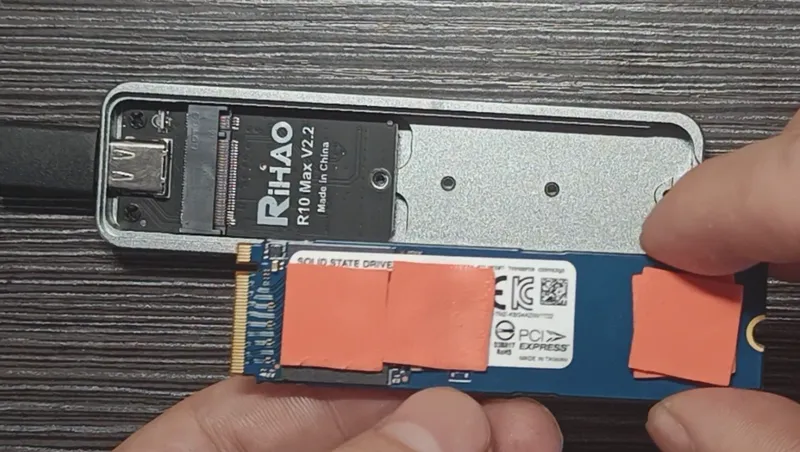
2. 遷移系統
2.1 遷移/克隆系統軟件工具選擇
傲梅克隆硬盤功能免費,但遷移系統功能要收費。
新版的DiskGenius也能處理號新舊硬盤大小不一問題,在遷移時就可以調整好硬盤分區大小,支持熱遷移[在現有系統中運行DiskGenius,遷移系統]和重啟到PE遷移。
所以,我選擇DiskGenius 5.6.1,從官網直接下載解壓即可使用,無需安裝。
下載地址:https://www.diskgenius.cn/download.php
2.2 關閉設備加密/BitLocker
Win11默認是開啟設備加密的,要關閉后才能復制磁盤遷移系統,下面是關閉方法:
點擊開始,進入設置,點擊左側導航上的隱私和安全性,點擊右側的設備加密。
將設備加密改為關閉。 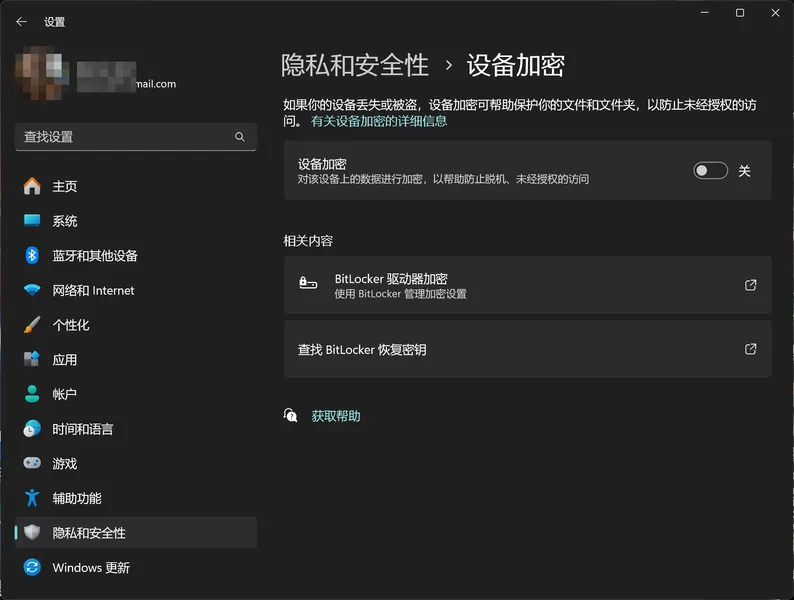 系統需要一些時間才能完成解密,大約十幾分鐘。
系統需要一些時間才能完成解密,大約十幾分鐘。
2.3 使用DiskGenius遷移
由于小米筆記本Pro15銳龍版(2021款)內置僅有一個NVME M.2 插槽,所以我使用了一個Rihao的一個雙協議移動硬盤盒,將新的三星1T 980放入硬盤盒,將硬盤盒的TypeC插頭插入小米筆記本。
運行DiskGenius,點擊工具欄的系統遷移圖標,選擇要遷移到的目標磁盤,這里就是Realtek RTL9210B[Rihao移動硬盤盒的名字] 1TB(931G)的這個,點擊確定。系統默認當前系統盤為要遷移的系統源盤。 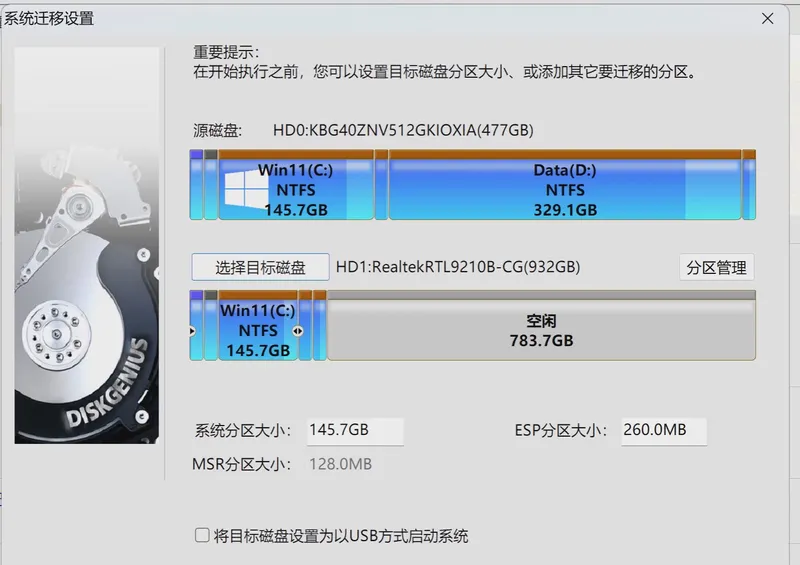 出現:警告,目標磁盤上各分區的的所有文件將會被覆蓋,點擊確定。
出現:警告,目標磁盤上各分區的的所有文件將會被覆蓋,點擊確定。
點擊分區管理,添加上D:盤分區。拖動分區右側的小箭頭,將C盤空間調大一些;再將D:盤右側小箭頭拖到最右側,占滿所有空間。點擊開始。
出現:警告,目標磁盤上各分區的的所有文件將會被覆蓋,點擊確定。
提示是熱遷移,還是重啟到PE,我選擇熱遷移,即在現有系統中直接運行DiskGenius,遷移系統,等待運行結束。
遷移速度約13000M/分鐘,大約需要二十多分鐘時間。小米筆記本Pro15銳龍版(2021款)TypeC接口支持的是USB 3.1,最高速度5Gb,傳輸文件為300多M/S。Rihao[Realtek RTL9210B芯片]的這個硬盤盒最高速度是10Gb,支持USB3.2,傳輸文件可達900M/S。
遷移完成后拔下移動硬盤盒。
3. 拆機
拆機工具購自拼夕夕,3塊錢。
拔下充電頭等所有外設,將背面的8顆螺絲拆下,注意靠近轉軸的兩個螺絲較長,裝回去時不要搞錯了。
用塑料片從轉軸處出風口位置開始撬,一圈都是扣,中間還有兩個扣,撬開的部分,找個東西塞住,免得又回去了。出風口兩側腳墊處比較難撬,我是用塑料片插進去,然后扭了一下就開了。然后后面的都比較容易了。
4. 更換三星 1T 980,替換KIOXIA 512G, 順便清灰
4.1 斷開電池
注意:向下摳電池的插頭,將電池斷開。 斷開后等待3分鐘中左右再去拆硬盤。 
4.2 換硬盤。
換好硬盤后,再將電池線插回去。此時不要急于將后蓋裝回去,先開機看看能否正常啟動。
5. 開機驗證
正常開機啟動,完美。 速度測試為讀取3.3GB/S。基本打開了三星980宣稱的3.5GB/s,速度快于原裝的鎧俠[容量512GB] 2GB/S
固態硬盤測速軟件下載:
https://www.edianyun.com/wenda_gjrj_ywgj/394.html
6. 裝回后蓋
將蓋子對準放上去,四邊和中間都要按壓,直到看上去到處都很平整就好了,然后擰上8個螺絲,轉軸旁的兩個螺絲較長,別忘了。
原文鏈接:https://www.500599.xyz/posts/pc/xiaomi-laptop-extend-ssd/



 浙公網安備 33010602011771號
浙公網安備 33010602011771號